电脑不能直接打印图片怎么办 打印机只能打印文档不能打印图片怎么办
更新时间:2024-03-05 15:42:26作者:jiang
如今电脑已经成为我们日常生活中不可或缺的工具之一,它的功能多样化、操作简便,让我们的工作和生活更加便捷,有时我们会遇到一些问题,比如电脑无法直接打印图片或者打印机只能打印文档而不能打印图片。面对这样的困扰,我们应该如何解决呢?在本文中将会探讨这个问题并给出一些解决方法。
具体步骤:
1.点击电脑左下角【开始】图标,打开【设备和打印机】。
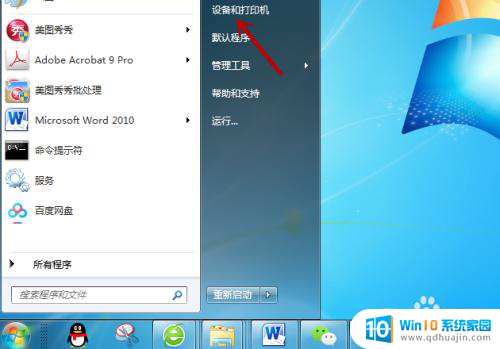
2.接着,找到不能打印图片的打印机机。鼠标右击。

3.在快捷菜单,点击【打印机属性】选项。
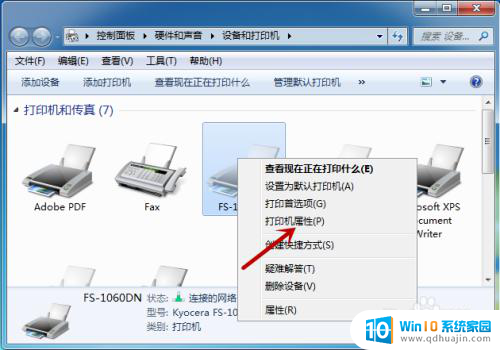
4.打开属性界面,点击【颜色管理】选项。
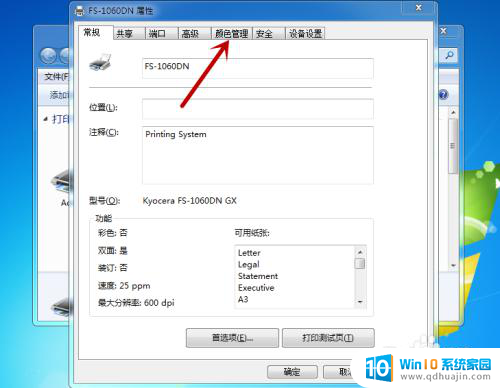
5.接着,继续点击【颜色管理】,如图所示。
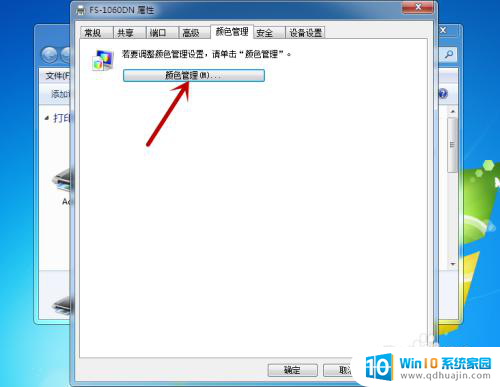
6.在颜色管理中,点击【高级】选项。
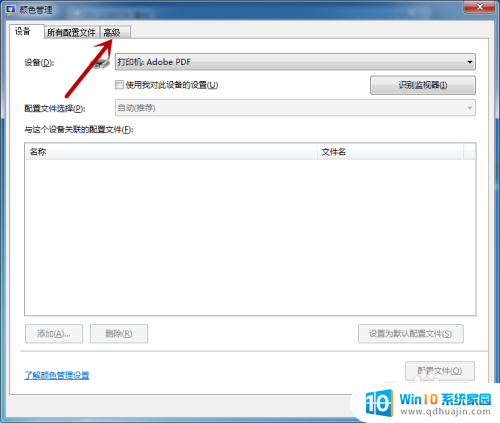
7.进入高级界面,把所有选项都设置为【系统默认】即可解决问题。
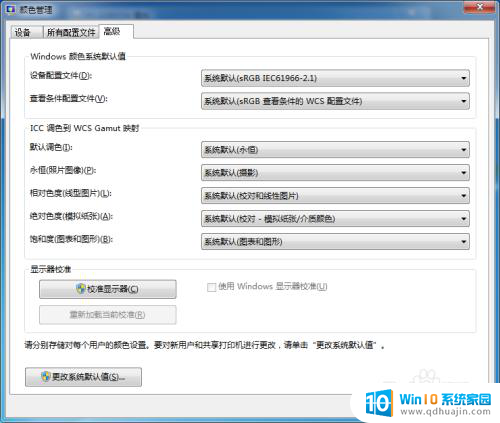
以上是关于电脑无法直接打印图片的解决方法的全部内容,如果您遇到相同的情况,可以按照以上方法解决。
电脑不能直接打印图片怎么办 打印机只能打印文档不能打印图片怎么办相关教程
热门推荐
电脑教程推荐
win10系统推荐
- 1 萝卜家园ghost win10 64位家庭版镜像下载v2023.04
- 2 技术员联盟ghost win10 32位旗舰安装版下载v2023.04
- 3 深度技术ghost win10 64位官方免激活版下载v2023.04
- 4 番茄花园ghost win10 32位稳定安全版本下载v2023.04
- 5 戴尔笔记本ghost win10 64位原版精简版下载v2023.04
- 6 深度极速ghost win10 64位永久激活正式版下载v2023.04
- 7 惠普笔记本ghost win10 64位稳定家庭版下载v2023.04
- 8 电脑公司ghost win10 32位稳定原版下载v2023.04
- 9 番茄花园ghost win10 64位官方正式版下载v2023.04
- 10 风林火山ghost win10 64位免费专业版下载v2023.04